1.使用 dd 命令创建虚拟镜像文件

2.使用 mkfs 命令格式化磁盘(我们这里是自己创建的虚拟磁盘镜像)
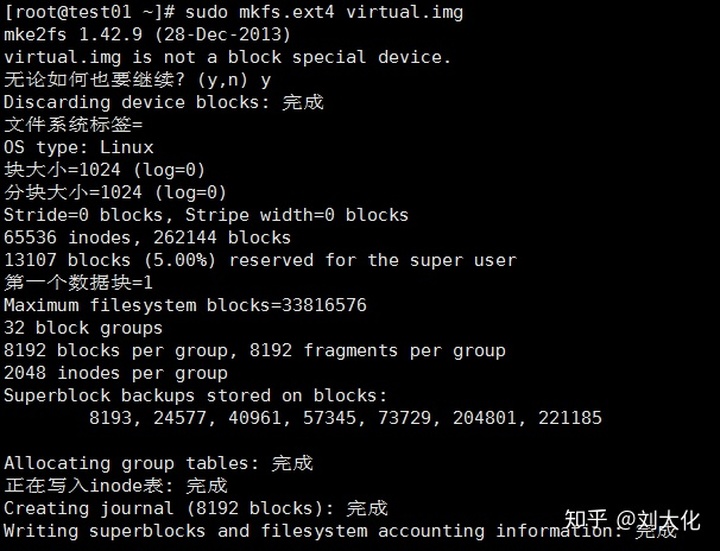
查看Linux 支持哪些文件系统
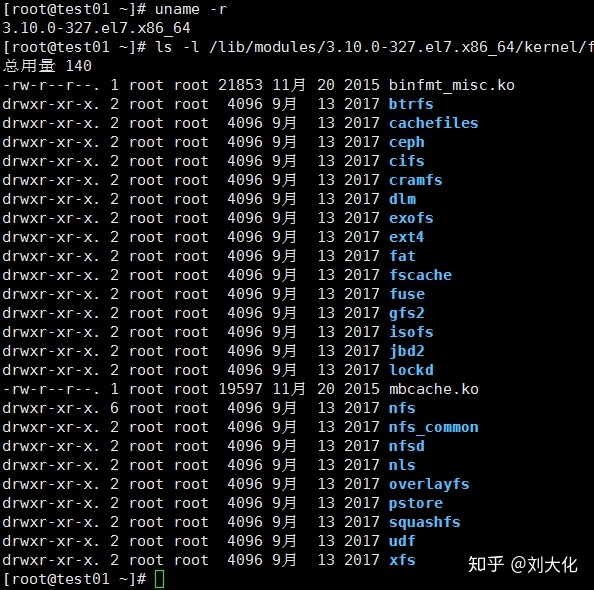
使用 mount 命令挂载磁盘到目录树
$ mount -o loop -t ext4 virtual.img /mnt
# 也可以省略挂载类型,很多时候 mount 会自动识别
# 以只读方式挂载
$ mount -o loop --ro virtual.img /mnt
# 或者mount -o loop,ro virtual.img /mnt
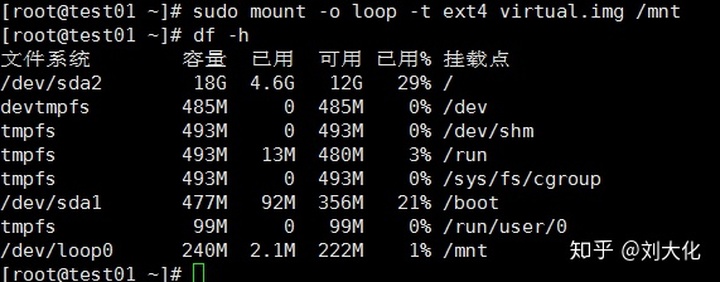
使用 fdisk 为磁盘分区
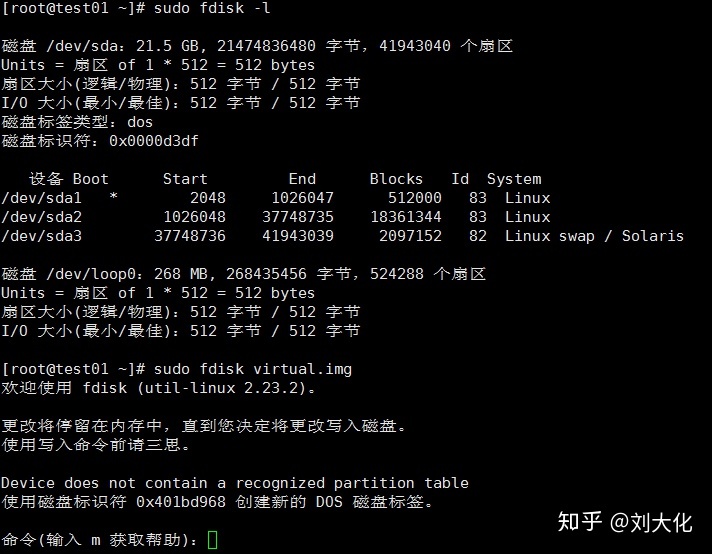
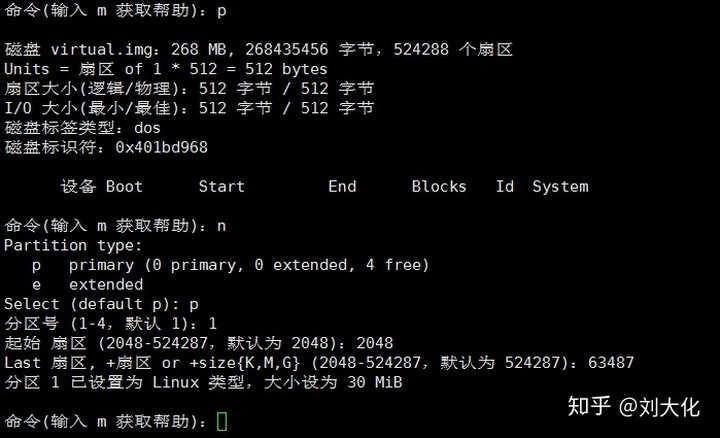
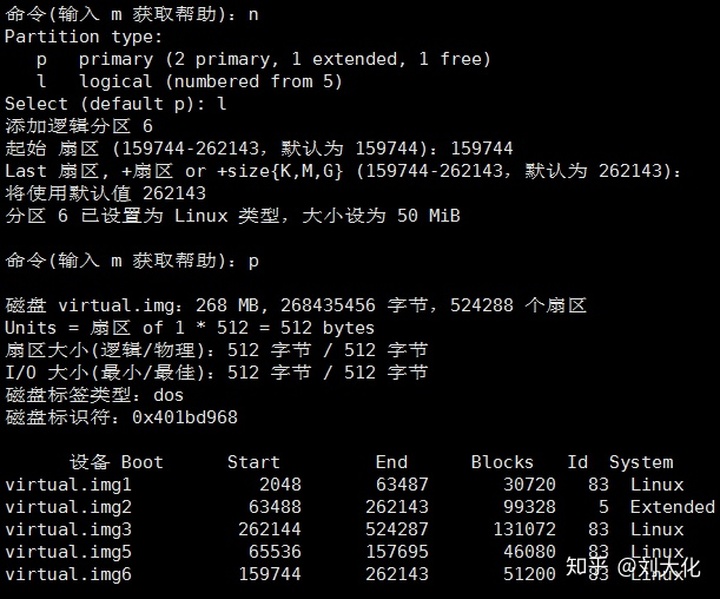
使用 losetup 命令建立镜像与回环设备的关联
$ sudo losetup /dev/loop0 virtual.img
# 如果提示设备忙你也可以使用其它的回环设备,"ls /dev/loop*"参看所有回环设备
# 解除设备关联
$ sudo losetup -d /dev/loop0
$ sudo apt-get install kpartx
$ sudo kpartx -av /dev/loop0# 取消映射
$ sudo kpartx -dv /dev/loop0
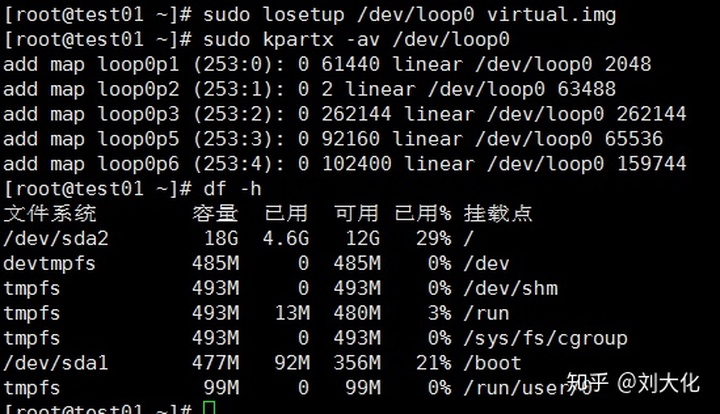
$ sudo mkfs.ext4 -q /dev/mapper/loop0p1
$ sudo mkfs.ext4 -q /dev/mapper/loop0p5
$ sudo mkfs.ext4 -q /dev/mapper/loop0p6
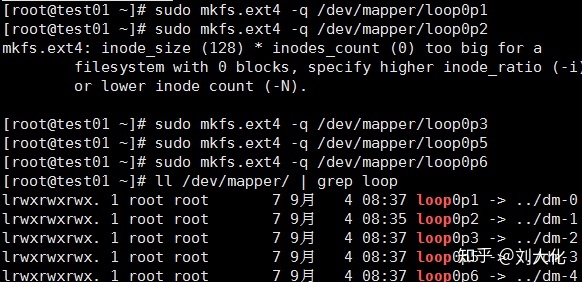
格式化完成后在/media目录下新建四个空目录用于挂载虚拟磁盘:
# 挂载磁盘分区
$ sudo mount /dev/mapper/loop0p1 /media/virtualdisk_1
$ sudo mount /dev/mapper/loop0p5 /media/virtualdisk_2
$ sudo mount /dev/mapper/loop0p6 /media/virtualdisk_3
# 卸载磁盘分区
$ sudo umount /dev/mapper/loop0p1
$ sudo umount /dev/mapper/loop0p5
$ sudo umount /dev/mapper/loop0p6
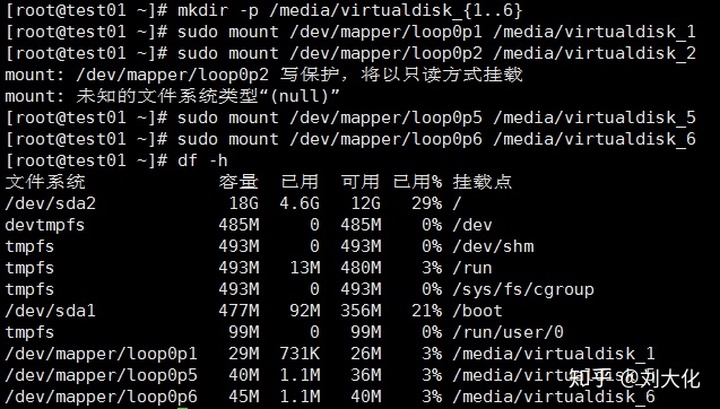





















 5843
5843











 被折叠的 条评论
为什么被折叠?
被折叠的 条评论
为什么被折叠?








